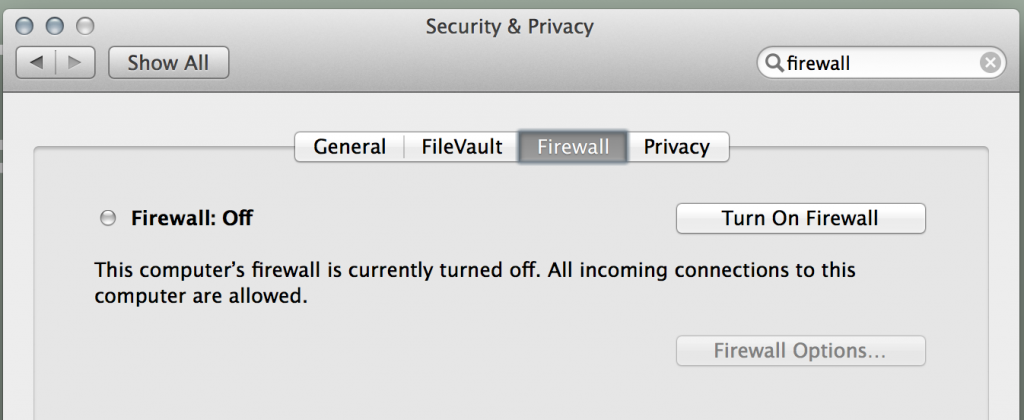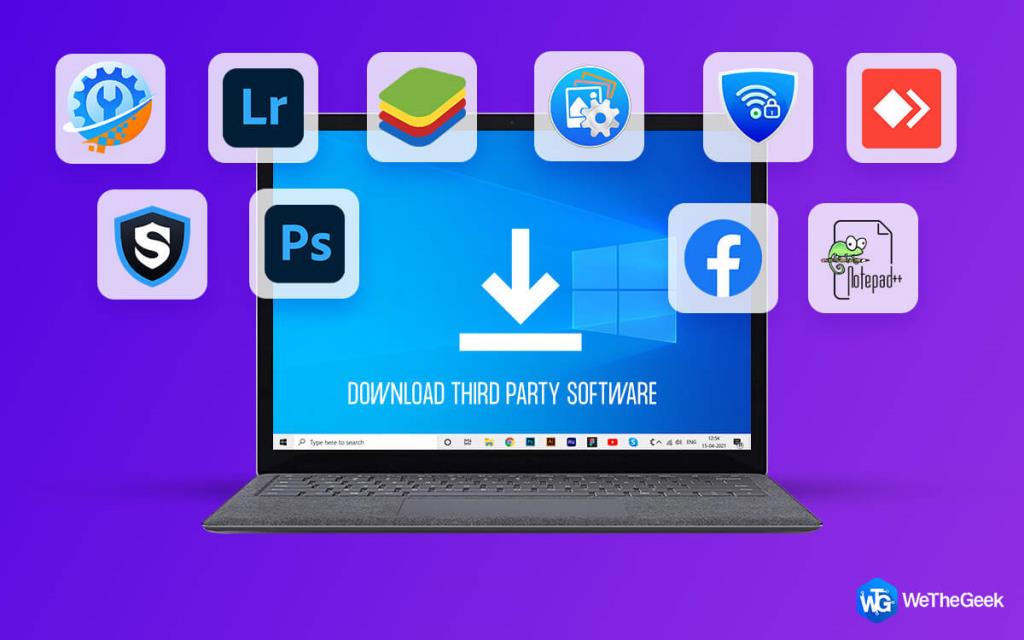Priljubljenost naprav Mac narašča zaradi neprebojne varnosti, ki je manjka v drugih vodilnih operacijskih sistemih. Odkar so bili razviti Mac stroji, so postali priljubljeni zaradi dejstva, da ne morejo ujeti nobenega virusa. Trenutno je Mac prva in najpomembnejša izbira za vse iskalce varnosti.
Zdaj, ko Mac ne potrebuje predstavitve za svoj varnostni zid, je pomembno, da veste, kako vklopiti požarni zid Mac iz nastavitev. Poleg tega obstaja nekaj nalog, ki zahtevajo, da se vsak ščit zadrži, zavedati se morate tudi, kako onemogočiti požarni zid na Macu. Danes se bomo pogovarjali o nastavitvah požarnega zidu Mac, ki jih morate poznati, vključno z vodnikom, kako odblokirati požarni zid.
Kako omogočiti požarni zid na Macu?
Ko začutite potrebo po uvedbi osnovne varnosti na vašem računalniku Mac, morate vedeti, kako odblokirati požarni zid na Macu, tako da sledite spodnjim korakom:
- Kliknite ikono Apple v zgornjem levem kotu in izberite Sistemske nastavitve.
- Zdaj kliknite ikono Varnost ali Varnost in zasebnost.
- V oknu, ki se odpre, izberite zavihek Požarni zid.
- Tam kliknite ikono ključavnice in vnesite skrbniško geslo, da lahko spremenite.
- Zdaj kliknite »Vklopi požarni zid« ali pa ga omogočite s klikom na »Start«.
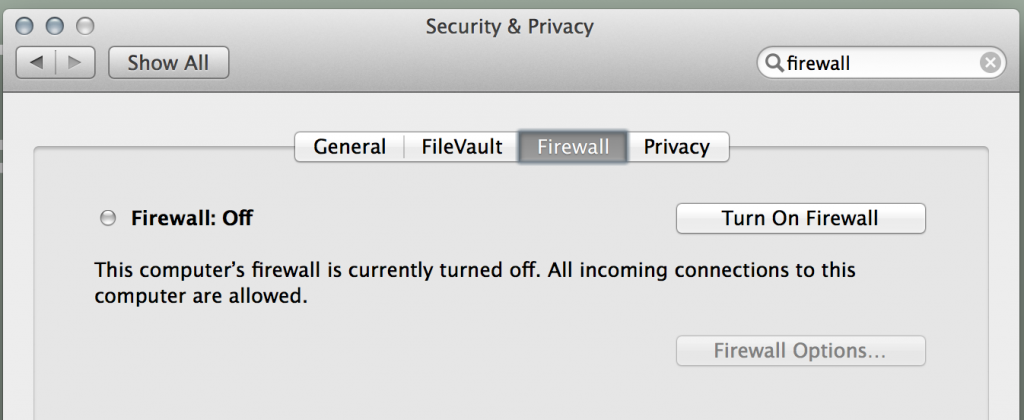
vir: Mozilla
Poglej tudi:-
11 načinov za zaščito vašega MacBooka Naša varnost je v naših rokah! Naj bo naš Mac varen in varen, tako da sledimo nekaj preprostim korakom.
Kako onemogočiti požarni zid na Macu?
Če želite onemogočiti požarni zid v računalniku Mac, morate samo slediti istim korakom, kot bi ga omogočili, in namesto tega kliknite možnost »Izklopi požarni zid«, da ga zaženete ali vklopite.
Kako nastaviti požarni zid na Macu z uporabo naprednih nastavitev?
Zdaj, ko ste prilagodili nastavitve požarnega zidu Mac in se naučili, da ga omogočite/onemogočite na napravi, vam je dovoljeno tudi izvajanje naprednih sprememb ravni. Z uporabo naprednih nastavitev lahko nadzirate, kako deluje požarni zid Mac.
Do naprednih nastavitev lahko pridete s klikom na gumb 'Možnosti požarnega zidu' (ali Napredno za OS X). Tam bi videli seznam aplikacij, ki lahko prenašajo in prejemajo omrežni promet. Če želite katero koli aplikacijo dodati ali odstraniti s seznama, lahko to preprosto storite tako, da kliknete gumb '-' ob določeni aplikaciji, ko jo izberete, in '+', da na seznam dodate novo.
vir: howtogeek
Na splošno je Mac neverjetno odličen stroj, ki lahko gladko opravi katero koli nalogo. Ko ste seznanjeni z nastavitvami požarnega zidu Mac, vam postane priročno, da omogočite ali onemogočite požarni zid na Macu. če svoj stroj pogosto uporabljate za spletna plačila, je pomembno, da veste, kako vklopiti požarni zid Mac.
Poglej tudi:-
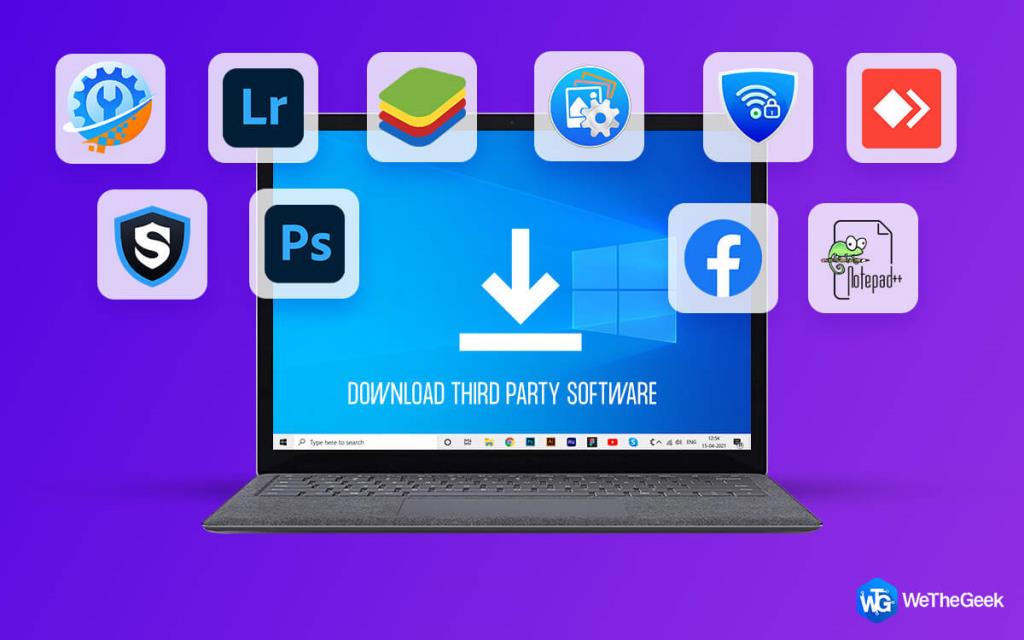 Kako varno prenesti programsko opremo tretjih oseb na svoj ...
Kako varno prenesti programsko opremo tretjih oseb na svoj ...
Prav tako je enako pomembno vedeti, kako odblokirati požarni zid na Macu, saj lahko omeji nekatere programe, ki so za vas pomembni. Takoj, ko se boste seznanili z nastavitvijo požarnega zidu na Macu, lahko spremembe uveljavite tako pogosto, kot želite. Če želite deliti nekaj nasvetov, jih obvestite v spodnjih komentarjih.